Como criar uma unidade USB de recuperação Dell para Windows 10
Você precisa reinstalar o sistema operacional Windows 10 em seu computador Dell devido à substituição do disco rígido ou unidade de estado sólido, problema de inicialização ou qualquer outro problema? Quer preparar a mídia de recuperação USB da Dell para o Windows 10? Neste guia, explicaremos como preparar a mídia de recuperação USB Dell Windows 10.
Nos primeiros dias do Windows 10, a Dell ofereceu um serviço para baixar ISO de recuperação do Windows 10 para computadores Dell. Você apenas tinha que digitar a etiqueta de serviço do seu computador para baixar o Windows 10 ISO. Mas o serviço não está mais disponível. O serviço foi substituído por uma opção para preparar a mídia de recuperação USB.
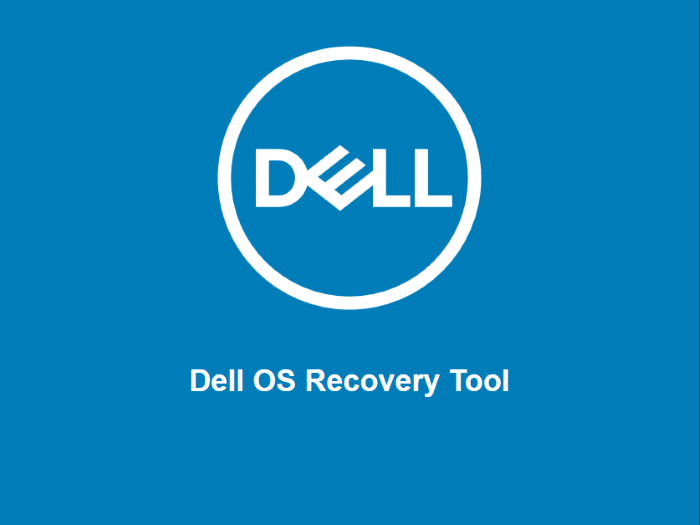
É importante notar que o Windows 10 também oferece um utilitário integrado para preparar a mídia de recuperação. Consulte nosso guia de como criar uma unidade de recuperação USB do Windows 10 para obter instruções.
NOTA 1: Use este guia apenas se o seu computador Dell vier pré-instalado com o Windows 10.
NOTA 2: Observe que você também pode usar a ferramenta oficial de criação de mídia do Windows 10 da Microsoft para baixar o Windows 10 ISO e preparar o USB inicializável. No entanto, o ISO baixado usando a ferramenta de criação de mídia não incluirá todos os drivers e software Dell que você obtém ao reinstalar o Windows 10 usando a mídia de recuperação Dell Windows 10. Portanto, se você deseja a cópia personalizada da Dell do Windows 10, é melhor preparar a mídia de recuperação Dell Windows 10 e reinstalar o Windows 10 usando-a.
Prepare a mídia de recuperação USB Dell Windows 10
Então, aqui está como preparar a mídia de recuperação USB Dell Windows 10.
Etapa 1: primeiro de tudo, você precisa baixar e instalar a Dell OS Recovery Tool. A ferramenta de recuperação do sistema operacional ajuda você a baixar e preparar a mídia de recuperação USB do Dell Windows 10.
Observe que a Dell OS Recovery Tool é compatível com PCs de todos os OEMs. Isso significa que você pode instalá-lo em qualquer PC.
Etapa 2: conecte uma unidade USB + de 16 GB ao PC e faça backup dos dados do USB, pois a unidade será apagada.
Etapa 3: inicie a ferramenta de recuperação do sistema operacional. Digite a etiqueta de serviço do seu computador Dell que precisa da reinstalação do Windows 10. Se você instalou a Ferramenta de recuperação do sistema operacional no PC Dell em que precisa reinstalar o Windows 10, o software excluirá automaticamente seu PC e a etiqueta de serviço.
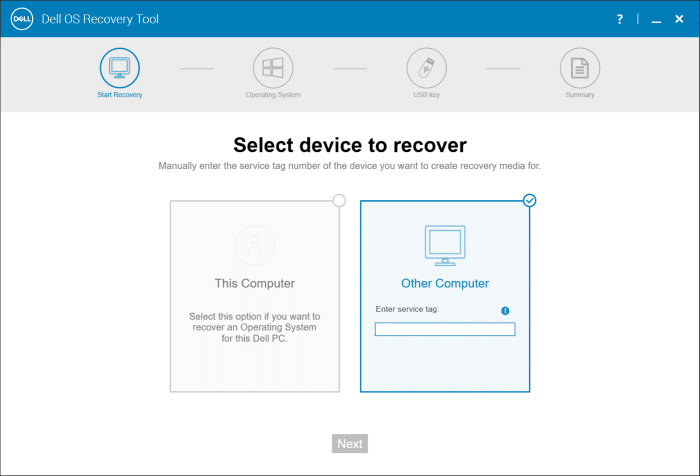
Etapa 4: você verá agora a tela Selecionar sistema operacional . Aqui, clique no link Download ao lado da entrada do Windows 10 para começar a baixar os arquivos de instalação do Windows 10.
A menos que você tenha uma conexão rápida com a Internet, pode levar horas para concluir o download dos arquivos necessários.
Etapa 5: assim que os arquivos de instalação necessários forem baixados, você terá que selecionar sua unidade USB e clicar no botão Gravar sistema operacional .
Etapa 6: Clique no botão Sim ao obter uma caixa de diálogo de aviso para formatar a unidade USB conectada e preparar a mídia de recuperação USB do Dell Windows 10.
Agora você pode usar a mídia de recuperação USB Dell Windows 10 para reinstalar o Windows 10 em seu computador Dell. Lembre-se de que a mídia de recuperação não pode ser usada em computadores de outros OEMs.
Nosso guia sobre como criar mídia de recuperação USB Lenovo para Windows 10 também pode interessar a você.